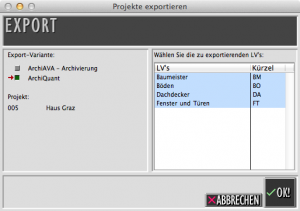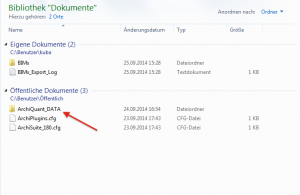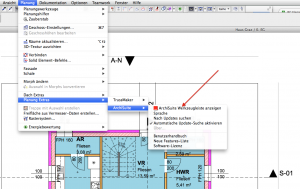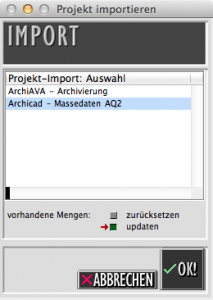Wir legen Hand an! Um den Datenaustausch ArchiCAD – ArchiAVA selber auszuprobieren, braucht es nur ein ArchiCAD und ein ArchiAVA-Projekt. Um den Ball flach zu halten, haben wir hier ein kleines Projekt zusammengestellt, mit dem das Ganze einmal probiert werden kann.
Wichtiger HINWEIS zur Verfügbarkeit!
Überblick
- Projektdatenbank für CAD erzeugen
- Projektdatenbank laden
- Mengenexport durchführen
- Massenimport ArchiAVA
Schritt für Schritt
Der Workflow läßt sich sehr einfach auf dem eigenen Rechner ausprobieren. Wer das Ganze noch überblicksartiger ausprobieren möchte, kann die vorgefertigten Export-Import-Dateien (blaue Download Buttons) aus der Beschreibung herunterladen und verwenden.

Software vorhanden?
Die folgenden Links führen zur jeweiligen Herstellerseite. Haben Sie die Software noch nicht installiert, folgen Sie bitte den Links und den dort angeführten Installationsanweisungen.
- ArchiAVA 6. Download …
- ArchiCAD 18. Download …
- ArchiSuite 18. Download …
Projektdatenbank für CAD erzeugen
Damit wir eine Projektdatenbank mit Positionen für ein ArchiCAD-Projekt bereit stellen können, muss diese Datenbank zuerst mit ArchiAVA erzeugt werden. Im folgenden Archiv finden Sie ein ArchiAVA Projekt mit vier Leistungsverzeichnissen. Laden Sie das ArchiAVA Projekt herunter und importieren Sie es im Bereich Projekte.
Für das aktuelle Beispiel sollten alle LV’s, des soeben importierten Projektes (rechte Spalte im Dialog), aus ArchiAVA nach ArchiQuant exportiert werden. Sollen bestimmte LV’s nicht für die Zuordnung im CAD bereitgestellt werden, können Sie diese im Export-Dialog abwählen.
Das Kürzel, dass bei den LV’s angeführt wird, dient der besseren Auffindbarkeit bei der späteren Zuordnung im CAD.
Falls Sie den Export aus ArchiAVA vorerst überspringen möchten, können Sie die folgenden Daten als Projektdatenbank verwenden.
Bevor das ArchiCAD-Projekt gestartet wird, sollten Sie, die von ArchiAVA erzeugte Projektdatenbank-Datei in das ArchiQuant_DATA Verzeichnis kopieren. Dieses Verzeichnis sollte, nachdem Sie ArchiSuite einmal erfolgreich gestartet haben, bereits existieren.
Projektdatenbank laden
Damit Massen im ArchiCAD-Projekt ermittelt werden können, müssen die Leistungsverzeichnis-Positionen mit den ArchiCAD Elementen verknüpft werden. Im folgenden Archiv befindet sich ein ArchiCAD-Projekt, indem dies schon durchgeführt ist. Sie können aber auch weitere Positions-Verknüpfungen erstellen.
Die Zuordnung und die Mengenermittlung in ArchiCAD wird mit dem Tool ArchiQuant aus der ArchiSuite durchgeführt.
Mengenexport durchführen
Den Vorgang, Mengen zu ermitteln und für die weitere Verwendung in ArchiAVA zu exportieren wurde schon vor einiger Zeit in einem anderen Artikel beschrieben.
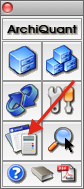
Falls Sie den Export aus ArchiAVA vorerst überspringen möchten, können Sie die folgende Datei als Massenermittlung verwenden.
Massenimport ArchiAVA
Nun ist es an der Zeit, die Früchte der Arbeit zu ernten. Weil die in ArchiCAD verwendeten Positionen schon in LV’s untergliedert waren (Kürzel), können nun die gewonnenen Mengen aus ArchiCAD auch den LV-Positionen in der jeweiligen Teil-Ausschreibung von ArchiAVA ohne weiteres Zutun zugeordnet werden.
Es müssen dazu lediglich die Massedaten in ArchiAVA in das richtige Projekt importiert werden.
Fazit
Der Datentransfer zwischen ArchiCAD und ArchiAVA lässt sich relativ leicht aufbauen. Vor allem aber ist er überschaubar und nachvollziehbar. Gerade so viel Automatismus, damit ein angenehmes Arbeiten möglich ist.